Voulez-vous Afficher l'écran Android sur Windows 10? Il y a beaucoup d'applications et de programmes différents qui nous permettent Afficher l'écran des téléphones Android sur l'écran de l'ordinateur Gérer et nous avons déjà offert les meilleurs programmes Gestion de téléphone Android Depuis l'ordinateur, l'affichage de l'écran de votre mobile Android sur l'ordinateur est l'une des choses dont de nombreux utilisateurs sur Internet ont besoin et qu'ils peuvent toucher dans de nombreux cas.
Par exemple, si vous voulez contrôler votre téléphone à distance ou regarder des films et des photos enregistrées sur le téléphone sur votre ordinateur, ou si vous souhaitez parcourir une présentation par téléphone ou par ordinateur expliquent aussi une application particulière au téléphone par Alkmpiotr..ogerha cas. En effet, il existe de nombreux outils qui répondent à cette exigence et l'un d'eux est MoboMarket Pour contrôler le téléphone sur l'ordinateur.
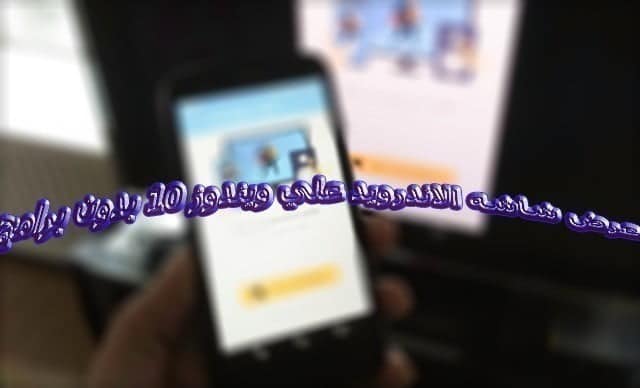
Mais si vous utilisez Windows 10 sur votre ordinateur et que vous installez Mise à jour annuelle Vous n'avez pas besoin d'utiliser l'un des programmes de l'ordinateur ou les applications du téléphone pour afficher l'écran du téléphone sur l'ordinateur, où vous pouvez facilement implémenter cette commande à l'aide de l'application Connect intégrée dans la version. Voyons maintenant comment nous pouvons l'utiliser pour cela.
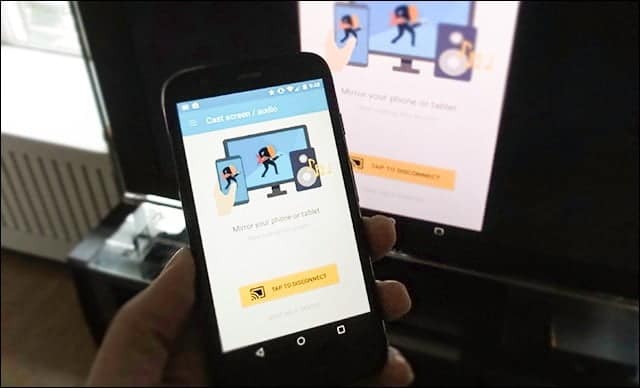
Comme je vous l'ai indiqué, nous utiliserons dans cette tâche une application appelée «Connect», qui est l'une des nouvelles applications intégrées et installées par défaut avec Windows 10 après la mise à jour annuelle. Cette application permet aux utilisateurs de diffuser ou de diffuser le contenu d'autres appareils tels que des appareils mobiles ou des téléphones intelligents sur l'ordinateur via Wifi. C'est une fonctionnalité intéressante de Windows 10, et nous pouvons en profiter pour afficher l'écran du téléphone sur l'ordinateur car c'est du contenu qui peut être diffusé. Ici, nous allons vous expliquer comment effectuer cette tâche sur l'application Connect.
Pour exécuter l'application sur votre ordinateur Windows 10, vous allez cliquer sur le menu Démarrer puis rechercher l'application Connect dans la colonne Applications de la liste, et dans le cas où vous ne la trouvez pas, vous aurez besoin de ce que vous avez indiqué pour obtenir la mise à jour annuelle. Dans tous les cas, après l'exécution de l'application, vous verrez un message «Prêt pour la connexion sans fil», qui vous informe que l'appareil est prêt à se connecter à d'autres appareils ou que la fonction de diffusion de contenu a été activée sur cet appareil. Maintenant, laissez l'application sur le bureau et passons au téléphone pour le connecter à l'ordinateur.

Eh bien, vous pouvez vous connecter à l'ordinateur ou diffuser entre le téléphone et l'ordinateur via 3 méthodes différentes dans le téléphone, la première consiste à utiliser une fonctionnalité disponible dans la plupart des téléphones Android appelée Screen Mirroring et vous pouvez l'activer en faisant glisser la barre d'état en haut de l'écran du téléphone vers le bas pour afficher toutes les options rapides qui Entre eux, vous trouverez l'option Screen Mirroring où vous cliquez dessus pour afficher directement une liste des appareils à proximité avec lesquels vous pouvez diffuser, et vous trouverez certainement le nom de votre ordinateur dans cette liste tant que l'application Connect est ouverte sur cet ordinateur, où une fois que vous cliquez sur le nom de l'ordinateur, le téléphone commence à se connecter à l'ordinateur, puis l'écran du téléphone s'affiche. Sur l'écran de l'ordinateur.
Sur les autres téléphones, il n'y a pas de fonction de mise en miroir de l'écran, alors qu'il existe une option dans les paramètres de l'écran du téléphone qui joue le même rôle, et vous pouvez y accéder en ouvrant les paramètres du téléphone, puis les paramètres d'affichage, puis en appuyant sur l'option Diffuser et en l'activant en mettant une marque «vrai» devant l'option Activer sans fil display Et immédiatement, les appareils à proximité qui peuvent être diffusés seront affichés.
Si vous ne trouvez aucune de ces options sur votre téléphone mobile, vous devrez utiliser des applications qui vous sont disponibles comme une application Miracast Widget Ou une application WiFi-Display Après avoir exécuté l'un d'entre eux affichera la liste des appareils à proximité pour travailler entre eux et vous trouverez par le nom de votre ordinateur, vous pouvez cliquer dessus pour démarrer la connexion.
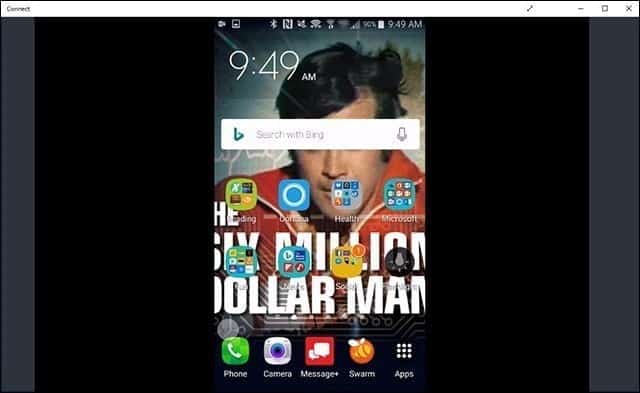
Comme vous pouvez le voir sur l'image ci-dessus, l'écran de votre téléphone Android sera affiché sur l'application Connect sur l'ordinateur après la connexion via les trois méthodes examinées ci-dessus, et vous remarquerez que tout ce que vous faites sur le téléphone sera affiché sur l'ordinateur et ici vous pouvez regarder des films et voir des images ... etc. sur l'ordinateur avec facilité. Malheureusement, vous ne pourrez pas contrôler le téléphone via l'application.







